Win10更新失敗出現錯誤0x8024000b完美解決方法
最近有不少升級20h2版本系統的朋友反應升級失敗,出現錯誤代碼0x8024000b,遇到這種更新失敗的事情該怎么解決呢?下面小編為大家整理了解決win10升級出現0x8024000b錯誤的方法,有需要的朋友快來看看吧。

解決方法如下:
方法一:
1、點擊小娜搜索框,輸入cmd,在命令提示符上單擊右鍵,選擇【以管理員身份運行】;
2、在命令提示符中依次執行下面命令:
SC config wuauserv start= auto
SC config bits start= auto
SC config cryptsvc start= auto
SC config trustedinstaller start= auto
3、以上是確保更新服務正常運行,接在鍵入下面代碼:
net stop wuauserv
net Stop cryptSvc
net Stop bits
net Stop msiserver
ren C:WindowsSoftwareDistribution SoftwareDistribution.old
ren C:WindowsSystem32catroot2 catroot201d
net Start wuauserv
net start cryptSvc
net Start bits
net start msiserver
方法二:
1、按下win+R打開運行,在運行對話框輸入 regedit 命令點【確定】進入注冊表;
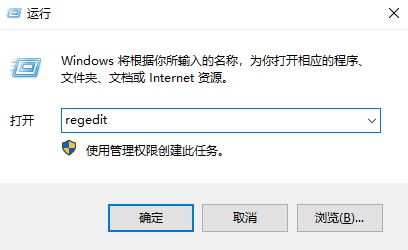
2、進入注冊表編輯器界面, 定位到【HKEY_LOCAL_MACHINESOFTWAREMicrosoftWindowsCurrentVersionWindowsUpdateOSUpgrade】項下
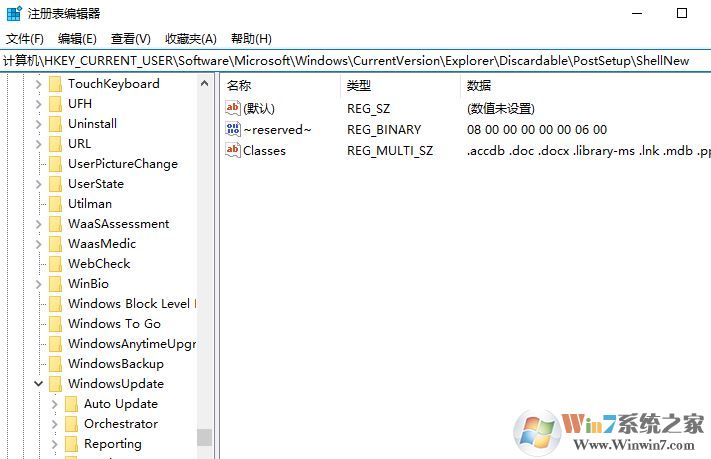
3、選中OSUpgrade,在右側右鍵點擊新建,dword 32bit值
4、新建完成,右鍵選中重命名,將其設置為AllowOSUpgrade
5、設置名稱完畢,雙擊打開,進入編輯界面,將其設置為 1 ,點擊保存即可。
也可以直接按下win+R打開運行,鍵入:在彈出的運行對話框輸入Cmd /c ren %systemroot%System32Spupdsvc.exe Spupdsvc.old點擊確定,等待注冊成功,問題解決。
關于解決win10更新安裝失敗提示0x8024000b錯誤代碼的方法就為大家分享到這里啦,有同樣問題的用戶可以按照上面的方法來解決哦。
相關文章:
1. Win8設置同時顯示多個時區時間技巧2. 統信UOS怎么設置不讓瀏覽器上網? UOS禁止瀏覽器訪問網絡的技巧3. 統信UOS系統怎么關閉? uos關機的多種方法4. deepin20桌面圖標樣式怎么修改? deepin更換圖標主題的技巧5. 統信UOS家庭版開始內測 無需分區全自動安裝6. 統信UOS專用設備操作系統V20正式發布 鏡像不到800MB7. Win11 USB接口不能用怎么辦? Win11電腦USB接口沒反應的解決辦法8. virbr0虛擬網卡如何卸載?virbr0虛擬網卡的卸載方法9. centos7使用docker部署gitlab-ce-zh應用詳解10. 在vmware虛擬機中安裝Linux系統CentOS7詳細教程
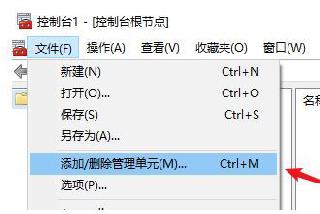
 網公網安備
網公網安備